E-mail почта на сегодняшний день у основного количества людей служит простым обменом сообщениями для связей с какими либо людьми, для сделок, для получения рассылок со своих подписок и любые другие интересные письма по любым делам. Многие задаются очень интересным вопросом: «Как настроить Mail.ru почту на iPhone?». Ответ на этот вопрос оказался очень прост и мы вам расскажем как это сделать всего за одну — две минуты! Начнём с того, что изначально iOS не поддерживает почту mail.ru поэтому нам прийдётся ввести полные настройки. Главное не пугайтесь, настроек мало и все эти действия займут мало времени. Чтобы настроить почту Mail.ru на iPhone в любой зоне (@bk.ru, @mail.ru, @list.ru и @inbox.ru) вам необходимо выполнить действия: 1. Откроем меню телефона и перейдём в раздел «Mail», нажав на определённую синеватую иконку. Вам будет предложено выбрать свой почтовый ящик, но в списке его нету, поэтому выберем «Другие». 2. В открывшемся окне «Ввести информацию учётной записи» заполните поля: — В поле «Имя» можно вписывать ваше имя, оно будет использовано вашим именем при отправке сообщений. — В поле «Адрес» нужно ввести полный адрес вашего почтового ящика, например: [email protected] — В поле «Пароль» соответственно необходимо ввести пароль к вашему почтовому ящику. — В поле «Описание» можно оставить всё как есть, оно автоматически заполнится в виде адреса на ваш почтовый ящик. После того как заполнили все поля, жмём на кнопку «Сохранить». 3. Далее, в открывшемся окне вы увидете выбор » IMAP | POP «. Выбираем «POP» и продолжаем к настройке полей. 4. В категории «Сервер входящей почты» нужно заполнить поле «Имя узла» и «Имя пользователя». В поле «Имя узла» нужно вписать pop3 сервер: — Для почтовых ящиков в зоне Mail ([email protected]): pop3.mail.ru — Для почтовых ящиков в зоне Inbox ([email protected]): pop3.inbox.ru — Для почтовых ящиков в зоне Bk ([email protected]): pop3.bk.ru — Для почтовых ящиков в зоне List ([email protected]): pop3.list.ru В поле «Имя пользователя» нужно вписать ваш логин (например: username, natali91, roma90), тоесть то, что написано до знака «@» в адресе e-mail. 5. В категории «Сервер исходщей почты» нужно заполнить поле «Имя узла», остальные поля в данной категории заполнять не обязательно! В поле «Имя узла» нужно вписать smtp сервер и порт: — Для почтовых ящиков в зоне Mail ([email protected]): smtp.mail.ru:25 — Для почтовых ящиков в зоне Inbox ([email protected]): smtp.inbox.ru:25 — Для почтовых ящиков в зоне Bk ([email protected]): smtp.bk.ru:25 — Для почтовых ящиков в зоне List ([email protected]): smtp.list.ru:25 Далее жмём на кнопку «Сохранить». Во время добавления, после нажатия кнопки «Сохранить» появится окно, в котором будет написано «Не удается подключиться, используя SSL. Попытаться настроить учётную запись без SSL?» — Жмите «ДА». После нескольких минут ожидания вы услышите интересный звук. На телефоне появится список входящих сообщений 🙂
Вот и всё,
E-mail почта на сегодняшний день у основного количества людей служит простым обменом сообщениями для связей с какими либо людьми, для сделок, для получения рассылок со своих подписок и любые другие интересные письма по любым делам. Многие задаются очень интересным вопросом: "Как настроить Mail.ru почту на iPhone?". Ответ на этот вопрос оказался очень прост и мы вам расскажем как это сделать всего за одну - две минуты!
Начнём с того, что изначально iOS не поддерживает почту mail.ru поэтому нам прийдётся ввести полные настройки. Главное не пугайтесь, настроек мало и все эти действия займут мало времени. Чтобы настроить почту Mail.ru на iPhone в любой зоне (@bk.ru, @mail.ru, @list.ru и @inbox.ru) вам необходимо выполнить действия:
1.
Откроем меню телефона и перейдём в раздел "Mail", нажав на определённую синеватую иконку. Вам будет предложено выбрать свой почтовый ящик, но в списке его нету, поэтому выберем "Другие".
2.
В открывшемся окне "Ввести информацию учётной записи" заполните поля:
-
В поле "Имя" можно вписывать ваше имя, оно будет использовано вашим именем при отправке сообщений.
-
В поле "Адрес" нужно ввести полный адрес вашего почтового ящика, например: [email protected]
-
В поле "Пароль" соответственно необходимо ввести пароль к вашему почтовому ящику.
-
В поле "Описание" можно оставить всё как есть, оно автоматически заполнится в виде адреса на ваш почтовый ящик.
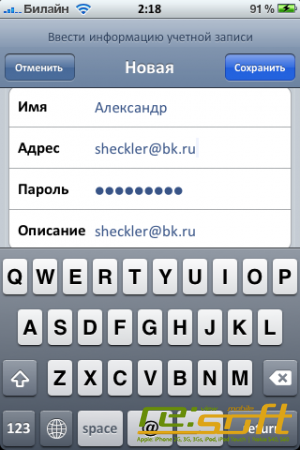
3.
Далее, в открывшемся окне вы увидете выбор " IMAP | POP ". Выбираем "POP" и продолжаем к настройке полей.
4.
В категории "Сервер входящей почты" нужно заполнить поле "Имя узла" и "Имя пользователя".
В поле "Имя узла" нужно вписать pop3 сервер:
Pop3.mail.ru
pop3.inbox.ru
pop3.bk.ru
pop3.list.ru
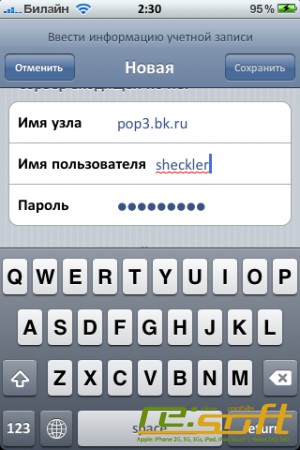
В поле "Имя узла" нужно вписать smtp сервер и порт:
- Для почтовых ящиков в зоне Mail ([email protected]):
smtp.mail.ru:25
- Для почтовых ящиков в зоне Inbox ([email protected]):
smtp.inbox.ru:25
- Для почтовых ящиков в зоне Bk ([email protected]):
smtp.bk.ru:25
- Для почтовых ящиков в зоне List ([email protected]):
smtp.list.ru:25
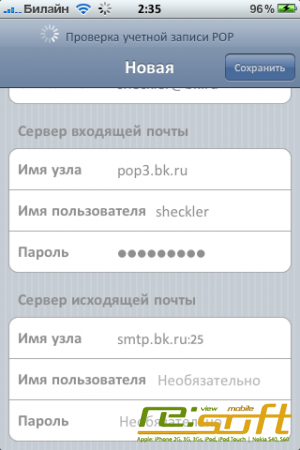
После нескольких минут ожидания вы услышите интересный звук. На телефоне появится список входящих сообщений:)
Вот и всё, всё оказалось очень просто, не правда ли? Mail почта успешно настроена и готова к работе на вашем iPhone! Надеемся что мы вам очень помогли!
Узнайте, что делать, если не получается отправить или получить электронную почту в программе «Почта»·на устройстве iOS.
Если поставщик услуг электронной почты требует использовать порт 25, то отправка электронной почты возможна только при подключении к сети поставщика услуг электронной почты. Узнайте у поставщика услуг электронной почты правильные настройки и проверьте доступность.
Обратитесь к своему поставщику услуг электронной почты. Также вы можете удалить свою учетную запись электронной почты и настроить ее заново.